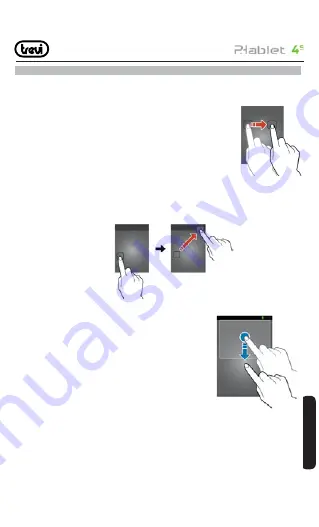
119
FRANÇAISE
6 Personnaliser l’écran d’accueil
Appuyez et maintenez sur un élément, puis faites-la glisser vers
un nouvel emplacement.
Vous pouvez personnaliser le panneau d’accès rapide au bas
de la L’écran d’accueil en ajoutant ou supprimant des raccourcis
d’applications.
• Pour supprimer une icône d’application, appuyez et maintenez
sur l’icône, et puis faites-le glisser à la poubelle.
• Pour ajouter un raccourci d’application, appuyez et maintenez
une nouvelle application raccourci sur l’écran d’accueil, puis
faites-le glisser pour le vide emplacement.
Supprimer un élément de l’écran d’accueil
Appuyez et maintenez sur un élément, puis faites-le glisser à la poubelle.
Utiliser les widgets
Les widgets sont de petites applications qui permettent
pratique fonctions et des informations sur votre écran
d’accueil.
• Certains widgets se connectent à des services Web.
Utilisation d’un un widget Web peut entraîner des frais
supplémentaires.
• Les widgets disponibles peuvent varier en fonction de
votre région ou du prestataire de service.
Ajouter un widget à l’écran d’accueil
1 Dans la liste des applications, sélectionnez Widgets pour ouvrir le panneau de widget.
2 Faites dé
fi
ler vers la gauche ou à droite sur le panneau de widget pour trouver un widget.










































